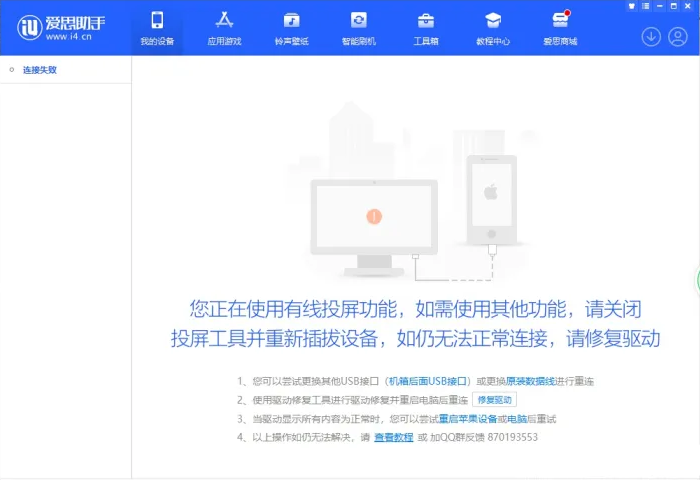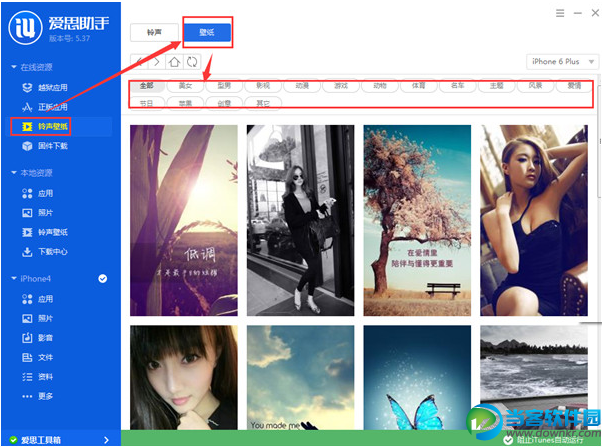爱思助手怎么样连接到DFU模式?苹果设备刷机修复终极指南
要通过爱思助手将苹果设备连接到DFU模式,最直接的方法是利用软件内置的“一键进入DFU模式”功能。首先,将您的iPhone或iPad通过数据线连接到已安装并运行爱思助手的电脑上。接着,在爱思助手的“智能刷机”或“工具箱”界面中,找到并点击“进入DFU模式”选项。软件会自动引导设备进入该模式。如果自动模式失败或您倾向于手动操作,也可以根据设备型号按照特定的按键组合手动进入,爱思助手界面会实时显示设备状态,一旦成功进入,屏幕将保持纯黑,而爱思助手会识别出处于DFU模式的设备,此时即可进行刷机或修复操作。
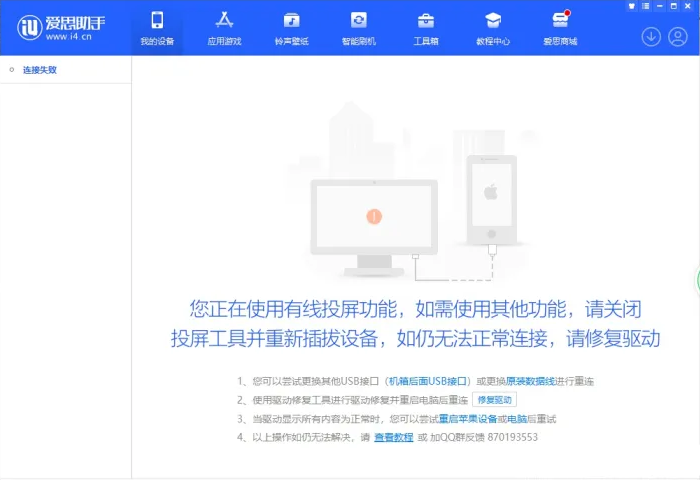
文章目录
- 什么是DFU模式?它与普通恢复模式有何不同?
- 在哪些情况下需要将设备置于DFU模式?
- DFU模式与恢复模式的核心区别对比
- 如何使用爱思助手一键进入DFU模式?
- 不同iPhone型号手动进入DFU模式的详细步骤
- 怎样确认设备已成功连接到DFU模式?
- 成功进入DFU模式后,接下来该做什么?
- DFU模式常见问题与专业解决方案
- 深入了解:DFU模式会清除数据吗?
- 进入DFU模式对设备本身有风险吗?
什么是DFU模式?它与普通恢复模式有何不同?
DFU模式,全称为Device Firmware Upgrade,即设备固件升级模式。这是一种比标准恢复模式(Recovery Mode)更为底层的设备状态。在DFU模式下,设备的处理器直接与电脑的iTunes或第三方工具(如爱思助手)进行通信,完全绕过了设备上已安装的操作系统(iOS)和iBoot引导加载程序。这意味着,即便操作系统已损坏到无法启动,或者iBoot引导程序出现问题,DFU模式依然可以被激活。
这种模式的主要特征是设备的屏幕会完全保持黑色,没有任何图标或文字提示。这与恢复模式下屏幕会显示数据线和电脑图标(或早期的iTunes图标)形成鲜明对比。正是因为其底层特性,DFU模式被视为解决最严重软件问题的“终极武器”,它允许用户对设备固件进行完全的重写和降级(在苹果验证通道开放的前提下)。
在哪些情况下需要将设备置于DFU模式?
通常情况下,用户并不需要频繁使用DFU模式。只有当遇到一些棘手的软件问题,且标准恢复模式无法解决时,才需要考虑使用它。以下是一些典型的应用场景:
- 修复严重的软件故障:当您的iPhone或iPad在更新过程中断、越狱失败或遭遇未知错误,导致设备无法正常开机,甚至卡在苹果标志界面循环重启时,DFU模式可以强制重装固件。
- 固件降级:在苹果官方开放旧版iOS系统验证的短暂窗口期内,如果您想从新版本系统降回旧版本,必须通过DFU模式进行刷机。恢复模式通常只允许平刷或升级。
- 解决恢复模式错误:有时在使用恢复模式恢复设备时,可能会遇到未知的错误代码(如iTunes错误4013、4014等),这些错误往往与硬件或底层引导有关,切换到DFU模式刷机有更高的成功率。
- 彻底的纯净刷机:对于追求系统绝对纯净的用户,DFU模式刷机被认为是一种比恢复模式更彻底的重装方式,因为它会重新写入包括引导程序在内的所有底层软件。
DFU模式与恢复模式的核心区别对比
为了更清晰地理解两者的差异,下面的表格从多个维度进行了详细比较。正确区分这两种模式对于选择正确的修复方案至关重要。
| 特性 | DFU模式 (Device Firmware Upgrade) | 恢复模式 (Recovery Mode) |
|---|---|---|
| 屏幕显示 | 纯黑色,无任何显示 | 显示数据线指向电脑或iTunes的图标 |
| 引导程序 (iBoot) | 已绕过,不加载iBoot | 已加载iBoot,用于验证固件 |
| 通信级别 | 硬件底层通信 | 软件层面通信 |
| 主要用途 | 处理严重系统损坏、固件降级、解决恢复模式错误 | 常规系统更新、恢复出厂设置、修复一般软件问题 |
| 识别方式 | 爱思助手或iTunes提示“检测到一个处于DFU模式的设备” | 爱思助手或iTunes提示“检测到一个处于恢复模式的设备” |
如何使用爱思助手一键进入DFU模式?
作为一款强大且用户友好的iOS设备管理工具,爱思助手极大地简化了进入DFU模式的复杂过程。其内置的“一键进入DFU模式”功能,免去了用户记忆和操作繁琐按键组合的烦恼,尤其适合新手用户。
操作流程非常简单:
- 连接设备:确保您的电脑上已经安装了最新版本的爱思助手。使用原装或MFi认证的数据线将您的iPhone或iPad连接到电脑。
- 打开爱思助手:运行爱思助手,等待软件成功识别您的设备。通常在主界面会显示设备的基本信息。
- 选择功能:导航到顶部的“智能刷机”标签页。在右侧的功能区中,您会看到一个名为“进入DFU模式”的按钮。
- 执行操作:点击“进入DFU模式”按钮。此时,爱思助手会弹出一个窗口,指导您进行简单的按键操作(通常只需按住一两个键),软件会自动触发设备进入DFU模式。在整个过程中,请严格遵循软件界面的提示。成功后,设备屏幕将变黑,爱思助手界面会更新设备状态为“DFU模式”。
这个自动化功能是爱思助手的核心优势之一,它通过程序精确控制时机,显著提高了进入DFU模式的成功率,避免了因手动操作计时不准而导致的失败。
不同iPhone型号手动进入DFU模式的详细步骤
尽管爱思助手提供了一键功能,但了解手动操作方法依然十分有用,特别是在某些特殊情况下。不同型号的苹果设备,其按键组合有所不同。
iPhone 8、iPhone X及更新机型(包含全面屏iPad)的操作方法
这些移除了物理Home键的设备,操作流程相对复杂,对时机要求较高。
- 将设备连接到电脑,并打开爱思助手。
- 快速按一下音量+键后松开。
- 紧接着快速按一下音量-键后松开。
- 然后,长按侧边按钮(电源键),直到屏幕完全变黑。
- 屏幕变黑后,立即同时按住音量-键和侧边按钮,默数约5秒。
- 5秒后,松开侧边按钮,但继续按住音量-键,再持续约5-10秒,直到爱思助手识别出DFU模式的设备。在此期间,设备屏幕应始终保持黑色。
iPhone 7与iPhone 7 Plus的操作方法
iPhone 7系列首次使用了非机械式的Home键,因此操作方式有所改变。
- 将设备连接到电脑,并打开爱思助手。
- 将设备完全关机。
- 同时按住侧边按钮(电源键)和音量-键。
- 持续按住这两个键约10秒,直到屏幕保持黑色。如果看到苹果标志,说明按压时间过长,需要重试。
- 当爱思助手界面提示已连接到DFU模式时,即可松开按键。
iPhone 6s及更早机型(包含带Home键的iPad)的操作方法
这些配备物理Home键的经典机型,操作方法最为流传。
- 将设备连接到电脑,并打开爱思助手。
- 将设备完全关机。
- 同时按住Home键和电源键(顶部或侧边)。
- 持续按住约10秒,当屏幕上出现苹果标志后又消失时,松开电源键。
- 继续保持按住Home键,直到爱思助手识别出设备处于DFU模式。
怎样确认设备已成功连接到DFU模式?
确认设备是否成功进入DFU模式有两个关键指标,缺一不可:
- 设备端表现:设备的屏幕必须是完全黑色的。它不会发光,也没有任何图像或文字。如果屏幕显示任何内容,无论是苹果标志还是数据线图标,都表明设备并未进入DFU模式,而可能处于恢复模式或正在尝试正常启动。
- 电脑端软件识别:连接设备后,爱思助手的设备信息界面会明确显示设备状态。当成功进入后,爱思助手会刷新状态,并清晰地标识出“设备类型:iPhone (DFU模式)”或类似的字样。这是最可靠的判断依据。
只有同时满足这两个条件,才能确认设备已准备好在DFU模式下进行下一步操作。
成功进入DFU模式后,接下来该做什么?
一旦设备在爱思助手中被识别为DFU模式,您就获得了对设备固件进行底层操作的权限。此时,最常见的操作就是进行刷机。
在爱思助手的“智能刷机”界面,您可以执行以下操作:
- 选择固件:爱思助手会自动匹配当前设备可用的固件版本。您可以从中选择一个进行下载。通常建议选择标记为“推荐”的最新正式版固件,以获得最佳稳定性和兼容性。
- 选择刷机模式:根据您的需求,选择“常规快速刷机”(保留用户资料,适用于修复系统问题)或“专业刷机”(不保留用户资料,进行纯净安装)。对于在DFU模式下的操作,通常推荐选择后者以获得最彻底的修复效果。
- 开始刷机:确认所有选项后,点击“立即刷机”按钮。爱思助手将自动完成固件验证和刷写过程。在此期间,请确保数据线连接稳定,不要操作电脑或设备,耐心等待进度条走完。
刷机完成后,设备会自动重启并进入全新的iOS系统。之后您可以根据需要从备份中恢复个人数据。
DFU模式常见问题与专业解决方案
在操作过程中,可能会遇到一些问题。以下是常见问题的排查方法和解决方案。
问题一:设备屏幕黑了,但爱思助手无法识别?
这是最常见的问题。原因可能有多种:
- 驱动问题:电脑上的苹果驱动程序可能未正确安装或已损坏。可以尝试在爱思助手的“工具箱”中找到“修复驱动”功能,进行一键修复。
- USB连接问题:请务必使用高质量的数据线,并尝试更换电脑上的不同USB接口。台式机建议使用机箱后置的USB接口,因为供电更稳定。
- 操作时机不准:手动进入DFU模式时,按键和松开的时间点非常关键。多尝试几次,严格按照秒数或软件提示进行操作。使用爱思助手的一键功能是避免此问题的最佳途径。
问题二:如何安全退出DFU模式?
如果您在进入DFU模式后决定不进行任何操作,可以轻松退出。退出DFU模式的方法等同于设备的“强制重启”。
- iPhone 8及更新机型:快速按一下音量+,再按一下音量-,然后长按侧边按钮,直到苹果标志出现。
- iPhone 7系列:同时长按音量-和侧边按钮,直到苹果标志出现。
- iPhone 6s及更早机型:同时长按Home键和电源键,直到苹果标志出现。
问题三:在DFU模式下刷机失败了怎么办?
刷机失败可能由网络、固件或硬件问题引起。可以尝试以下步骤:
- 检查网络:确保您的电脑网络连接稳定,因为爱思助手需要从苹果服务器验证固件。
- 重新下载固件:已下载的固件文件可能在下载过程中损坏。尝试删除后让爱思助手重新下载。
- 更换电脑和数据线:排除硬件连接问题。
- 查看错误代码:爱思助手通常会报告一个错误代码。您可以根据此代码在网上搜索具体的解决方案,或者联系专业技术支持。如果多次尝试均失败,可能存在硬件层面的故障。
深入了解:DFU模式会清除数据吗?
是的,通过DFU模式进行的任何恢复或刷机操作,都会完全清除设备上的所有数据和设置。 DFU刷机的本质是对设备的存储芯片进行完全重写,将其恢复到最原始的出厂状态。因此,在尝试进入DFU模式并进行刷机之前,务必通过爱思助手的“备份/恢复”功能或iCloud,对设备上的重要资料(如照片、联系人、备忘录等)进行完整备份。切记,数据无价,操作需谨慎。
进入DFU模式对设备本身有风险吗?
进入或退出DFU模式这个行为本身是完全安全的,它只是一个设备状态,不会对硬件造成任何物理损伤。风险主要存在于后续的刷机过程中。如果刷入了不兼容的、损坏的或非官方的固件,可能会导致设备变“砖”(无法启动)。然而,只要您通过像爱思助手这样可靠的工具,下载并刷写由苹果官方发布的正确固件,整个过程就是非常安全和成熟的。爱思助手强大的固件匹配和验证机制,能够最大程度地避免此类风险,为您的设备修复之旅保驾护航。